Как отключить Copilot в Microsoft Edge
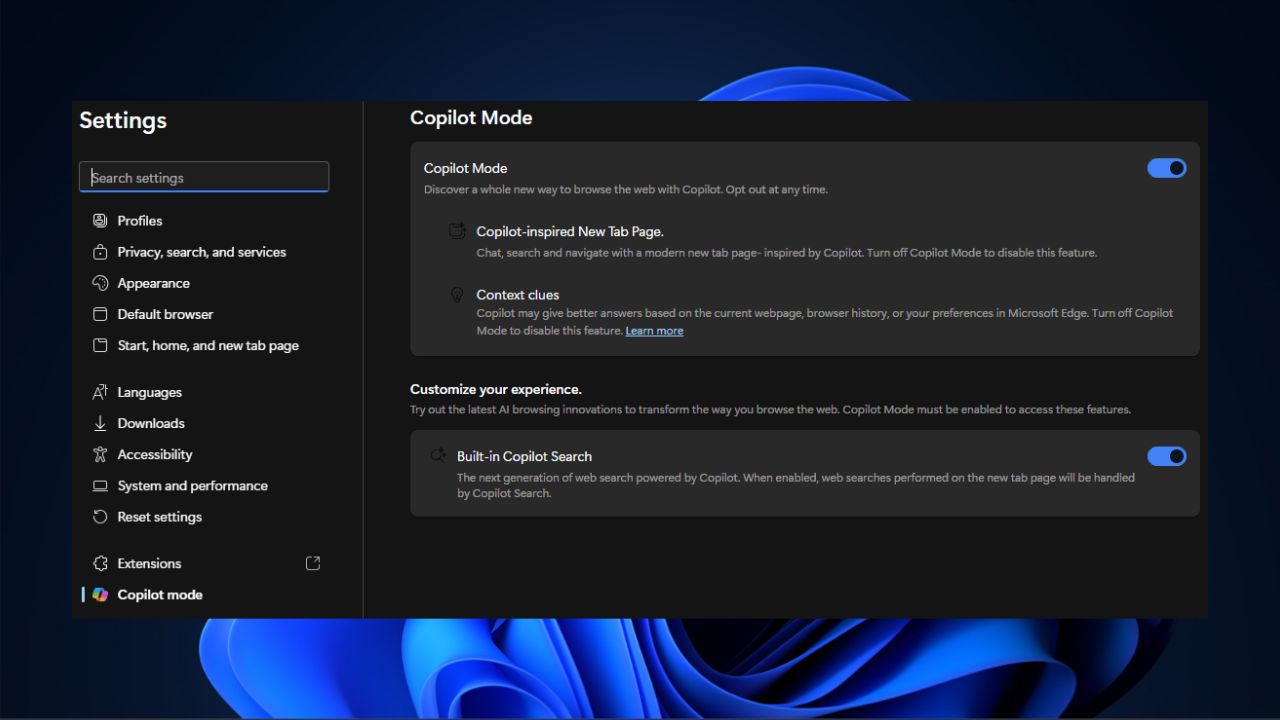
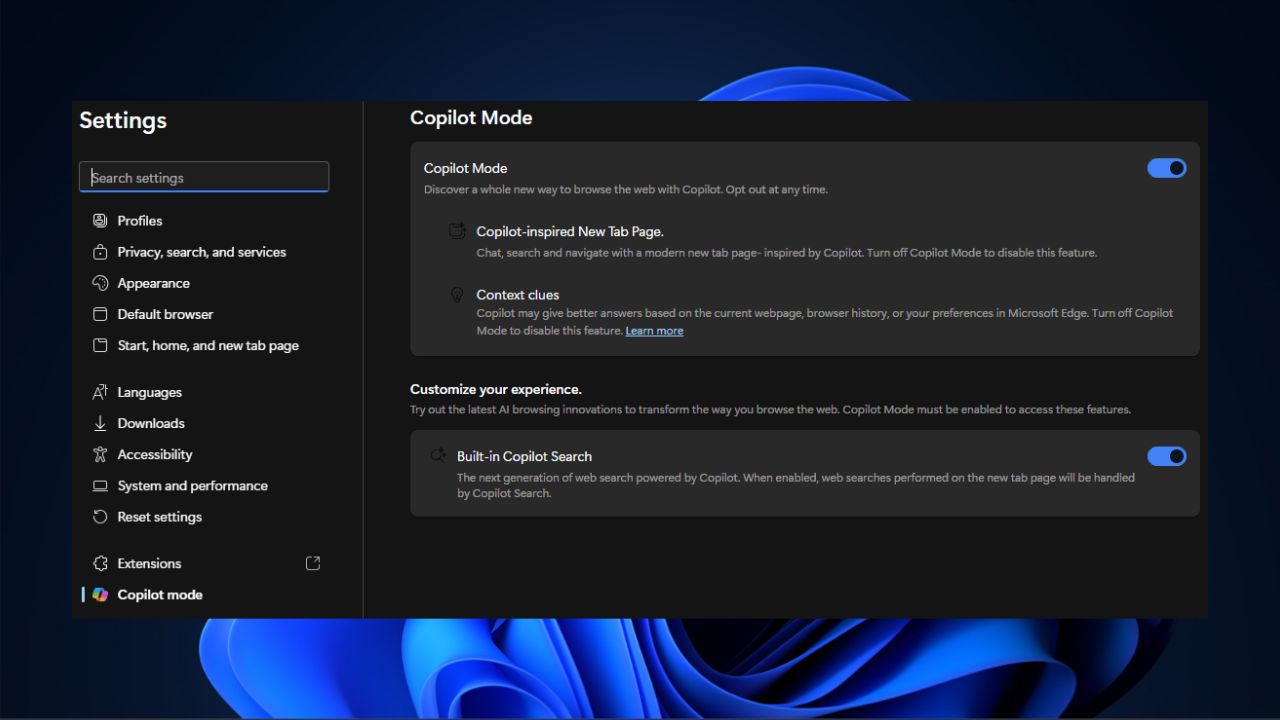
Microsoft активно внедряет искусственный интеллект в свои продукты. В Microsoft Edge это проявляется в наборе функций «Copilot», которые могут менять вид новой вкладки, показывать подсказки и предлагать чат‑инструменты. Для многих пользователей это удобно, но у других вызывает раздражение или опасения по поводу приватности. В этой инструкции я покажу, как быстро отключить Copilot и вернуть простой интерфейс браузера.
Какие функции Copilot можно отключить в Edge
Copilot включает несколько элементов интерфейса и поведения браузера. Основные — это:
- Страница новой вкладки с надписями «Search & Chat» и кнопками «Ask Copilot».
- Контекстные подсказки (Context Clues) прямо на странице.
- Встроенные AI‑подсказки при поиске (Built‑in Copilot Search).
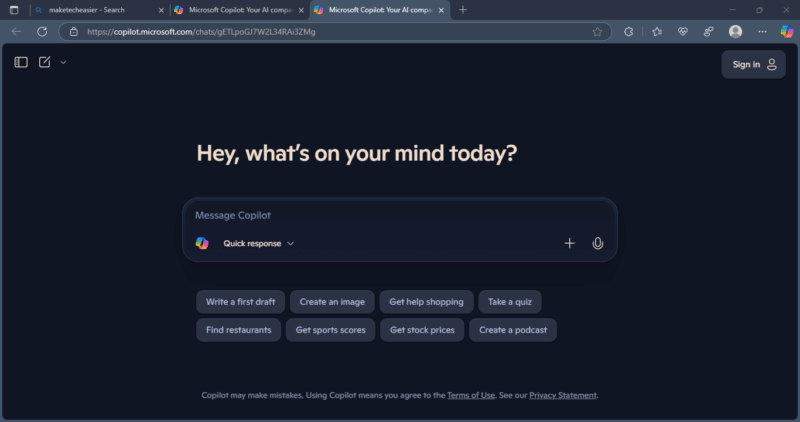
Эти функции включены по умолчанию. Если вам нужна минималистичная рабочая среда или у вас строгие правила безопасности, их лучше отключить.
Как отключить Copilot в Microsoft Edge — пошагово
- Нажмите три точки в правом верхнем углу браузера и выберите Настройки.
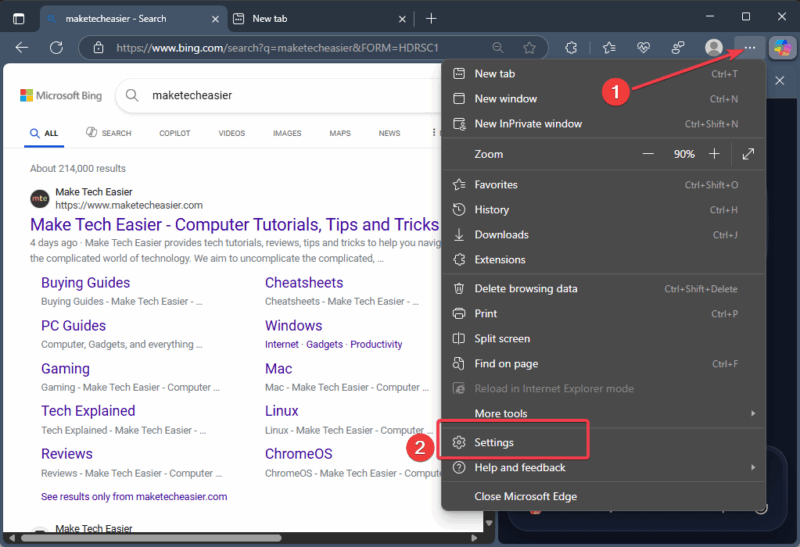
- В строке адреса настроек введите или вставьте и нажмите Enter:
edge://settings/CopilotModeНайдите переключатель Copilot Mode и выключите его. Это вернёт страницу новой вкладки к обычному виду и отключит «Context Clues».
Прокрутите раздел «Customize your experience» и выключите Built-in Copilot Search, чтобы остановить AI‑подсказки в поиске.
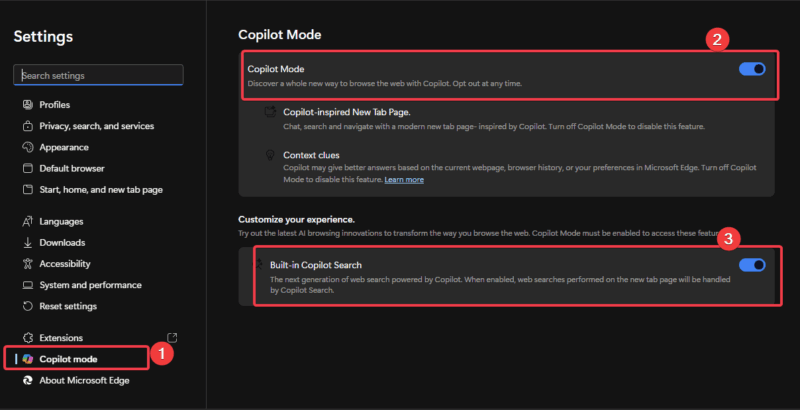
- Откройте новую вкладку, чтобы убедиться в изменениях: она должна быть чистой, без AI‑диалогов и подсказок.
Все изменения сохраняются до тех пор, пока вы сами не включите Copilot снова.
Как вернуть Copilot обратно
Если вы передумаете, повторите шаги выше и включите Copilot Mode и Built‑in Copilot Search. При повторном включении функции появятся в том же виде, в котором были до отключения.
Альтернативные способы и примечания для администраторов
- На управляемых устройствах (корпоративные политики) отключение может блокироваться политиками группы. Администраторы могут использовать Group Policy или MDM для централизованного управления функциями Copilot.
- В редких случаях Copilot возвращается после крупных обновлений Windows/Edge. Если это произошло, проверьте настройки снова.
- Для полной очистки следов Copilot на устройстве может потребоваться удаление соответствующих компонентов Windows; такие действия лучше выполнять только с резервной копией и под руководством администратора.
Важно: на некоторых версиях Edge или в сборках Windows функций может не быть или они могут находиться в другом меню. Если вы не находите параметров, обновите браузер и проверьте централизованные политики вашей организации.
Когда отключение может не сработать
- Устройство управляется корпоративной политикой — локальные настройки могут игнорироваться.
- Устаревшая версия Edge — некоторые параметры появились в новых релизах.
- Наличие сторонних расширений или инструментов, которые модифицируют интерфейс, может конфликтовать с переключателями Copilot.
Быстрый чеклист по ролям
Домашний пользователь:
- Откройте Настройки > edge://settings/CopilotMode
- Выключите Copilot Mode и Built‑in Copilot Search
- Перезапустите браузер и проверьте новую вкладку
IT‑администратор:
- Проверьте Group Policy / MDM на предмет правил, включающих Copilot
- Документируйте изменения и уведомите пользователей
- Проверьте совместимость с корпоративными политиками приватности
Пользователь, заботящийся о конфиденциальности:
- Отключите Copilot Mode
- Проверяйте сетевой трафик и разрешения приложений при сомнениях
- Рассмотрите использование профиля без синхронизации с учетной записью Microsoft
Мини‑методология: безопасное изменение настроек
- Создайте точку восстановления системы или снимок политики (для корпоративных ПК).
- Сохраните перечень текущих настроек Edge (скриншоты или экспорт настроек).
- Внесите изменения через интерфейс настроек.
- Наблюдайте за поведением браузера 24–48 часов.
- При проблемах — откатите изменения или обратитесь к администратору.
Быстрый сценарий принятия решения (диаграмма)
flowchart TD
A[Хочу ли я AI в браузере?] -->|Да| B[Оставить Copilot включённым]
A -->|Нет| C[Пробую отключить в Настройках]
C --> D{Устройство управляется политикой?}
D -->|Нет| E[Отключил и проверил новую вкладку — готово]
D -->|Да| F[Свяжитесь с IT для централизованного отключения]Краткое глоссарий в одну строку
- Copilot — набор AI‑функций Microsoft, встроенных в Edge для расширенного поиска и взаимодействия.
Контроль качества и тесты приёмки
- Отключение: новая вкладка не показывает подсказок Copilot.
- Поиск: подсказки больше не появляются при вводе запроса.
- Возврат: повторное включение реанимирует функции Copilot.
Итог
Отключение Copilot в Microsoft Edge — простая операция, доступная через настройки браузера. Это полезно, если вы хотите минимализм, экономию ресурсов или заботитесь о приватности. Если браузер управляется организацией или после обновления функции возвращаются, обратитесь к администратору или проверьте политики и обновления.
Примечание: если нужно, могу подготовить пошаговый план для массового развёртывания отключения в корпоративной среде.
Похожие материалы
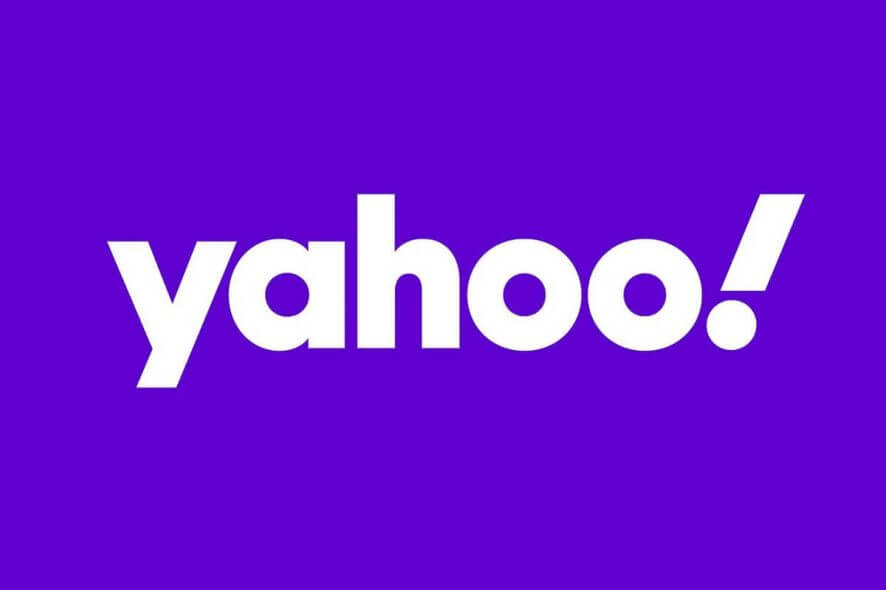
Как скачать данные из Yahoo Groups перед удалением

Удалить несколько контактов на Android и iPhone
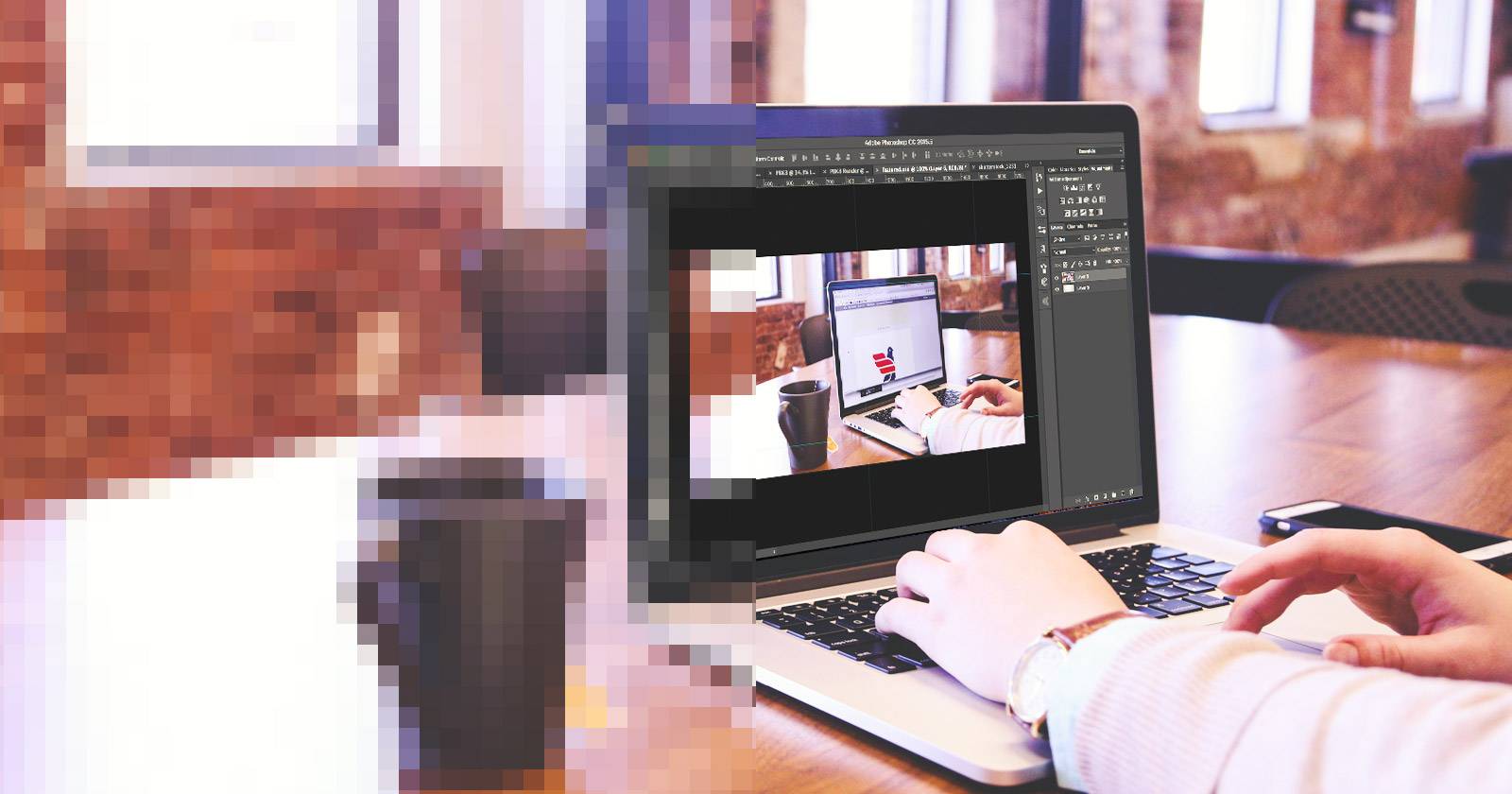
Как размыть изображение в Photoshop
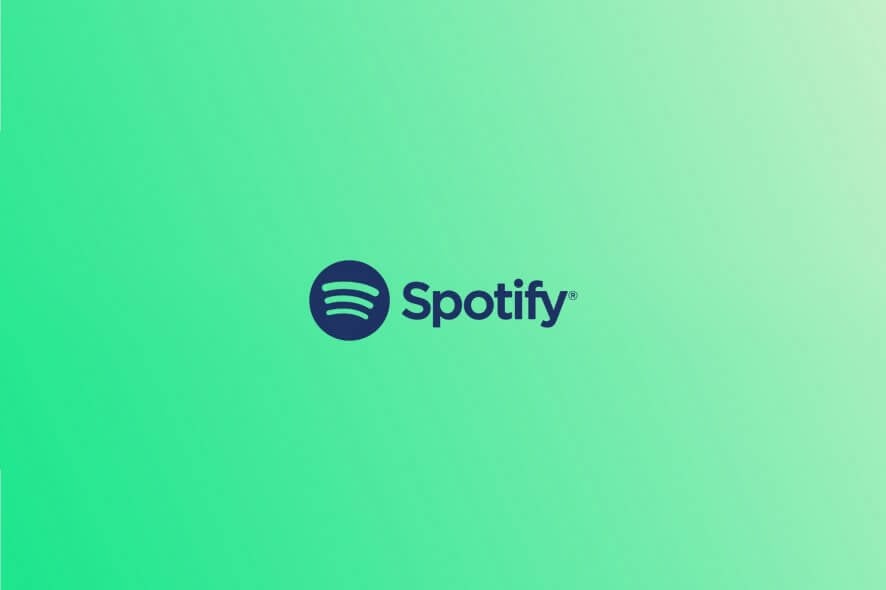
Spotify: слушать музыку вместе через групповую сессию
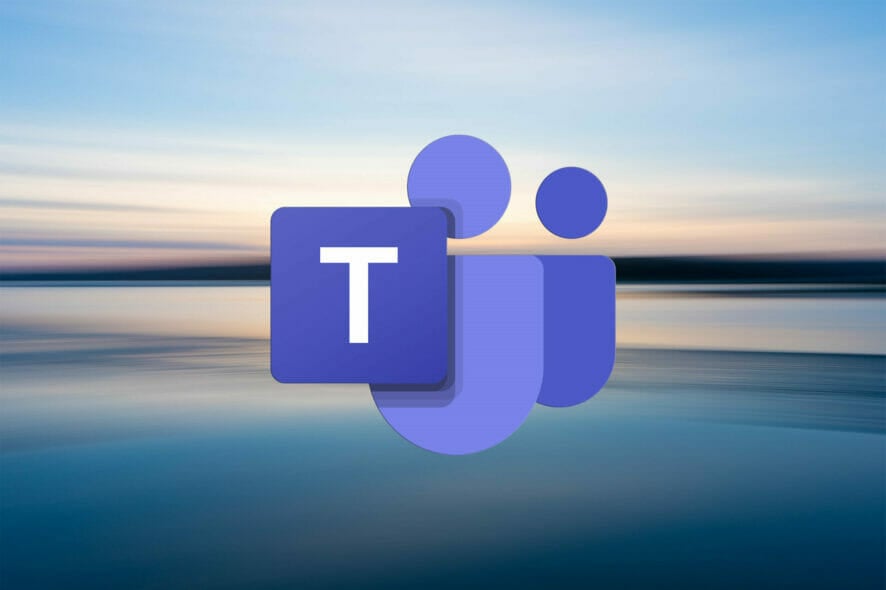
Код ошибки 4c7 в Microsoft Teams — исправление
